Kaip pridėti klaidų juostas „Google“ skaičiuoklėse
„Google“ Lapai "Google" Herojus / / June 30, 2022

Paskutinį kartą atnaujinta
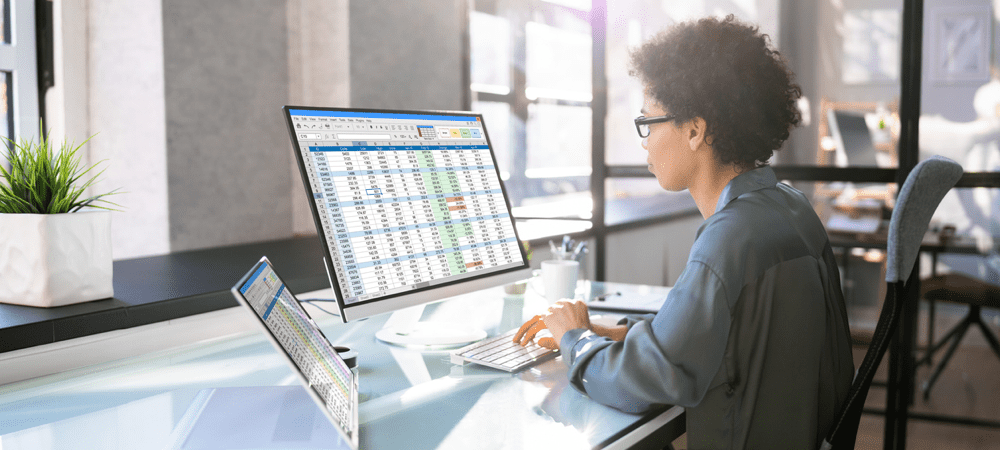
Jei norite greitai parodyti klaidų prognozes, galite naudoti klaidų juostą. Štai kaip pridėti klaidų juostas prie „Google“ skaičiuoklių skaičiuoklės.
Jei dirbate su prognozuojamais skaičiais „Google“ skaičiuoklėse, gali būti naudinga parodyti tam tikrą klaidų ribą. Naudodami klaidų juostas diagramose galite nurodyti tikėtiną galimų klaidų diapazoną, o ne klijuoti vieną skaičių – skaičių, kuris gali būti klaidingas.
Įterpti klaidų juostas į „Google“ skaičiuokles yra gana paprasta ir galite jas tinkinti pagal savo poreikius. Štai kaip juos pridėti prie skaičiuoklės.
Kaip įterpti stulpelių diagramą į „Google“ skaičiuokles
Kad galėtumėte pridėti klaidų juostas prie diagramos, pirmiausia turite pridėti diagramą. Stulpelių diagramos pridėjimas tereikia kelių paspaudimų.
Norėdami įterpti stulpelių diagramą į „Google“ skaičiuokles:
- Pažymėkite duomenis, kuriuos norite paversti diagrama. Jei įtrauksite stulpelių antraštes, jos taps jūsų ašių etiketėmis.
- Paspauskite Įterpti > Diagrama.

- Viduje Diagramos redaktorius ekrano dešinėje atidarykite Diagramos tipas išskleidžiamąjį meniu.
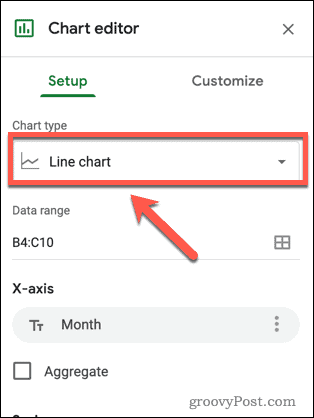
- Pasirinkite stulpelių diagramą, kad sukurtumėte diagramą.
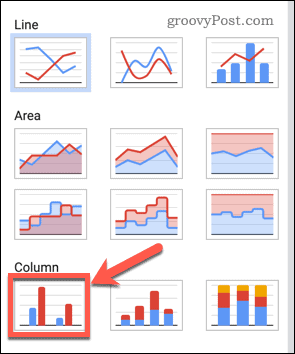
Kaip pridėti klaidų juostas „Google“ skaičiuoklėse
Dabar, kai turite stulpelių diagramą, galite prie jos pridėti klaidų juostų. „Google“ skaičiuoklėse galite pasirinkti iš kelių skirtingų klaidų juostų tipų.
Norėdami pridėti klaidų juostų „Google“ skaičiuoklėse:
- Dukart spustelėkite diagramą, kad paleistumėte Diagramos redaktorius ekrano dešinėje.
- Viduje Pritaikyti skirtuką, paspauskite Serija.
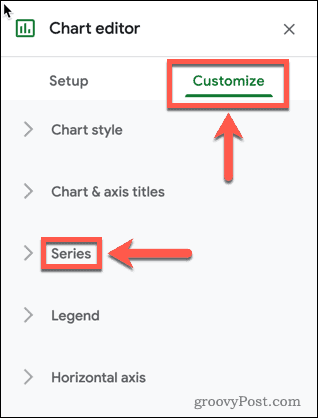
- Apačioje Serija parinktis, įsitikinkite, kad Klaidų juostos parinktis įjungta.
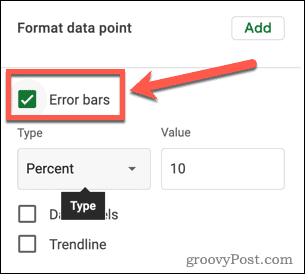
- Tada atidarykite Tipas išskleidžiamąjį meniu.
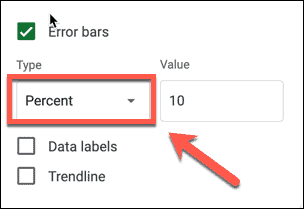
- Pasirinkite Pastovus jei norite, kad klaidų juostos būtų nustatytos vertės virš kiekvieno stulpelio ir po juo. Pavyzdžiui, stulpelyje, kurio aukštis yra 100, nuolatinė klaidų juosta, kurios reikšmė yra 10, rodytų diapazoną nuo 90 iki 110.
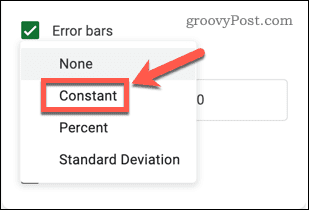
- Pasirinkite proc jei norite, kad klaidų juostos būtų nustatytos procentinės dalies aukščiau ir žemiau kiekvieno stulpelio. Pavyzdžiui, jei klaidų juostas nustatysite į 10 procentų, jos būtų rodomos nuo 90 iki 100 % kiekvieno stulpelio vertės.
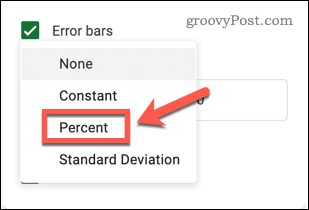
- Pasirinkite Standartinis nuokrypis jei norite, kad klaidų juostose būtų rodomas jūsų duomenų standartinis nuokrypis. Jie bus rodomi toje pačioje kiekvieno stulpelio pozicijoje.
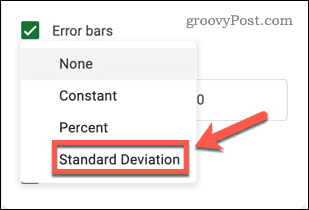
- Pasirinkite Nė vienas jei norite pašalinti klaidų juostas iš diagramos.
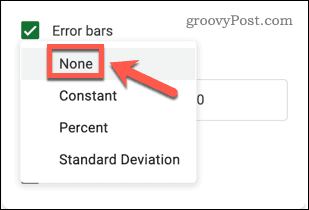
- Nustatykite vertę, kurią norite rodyti klaidų juostose.
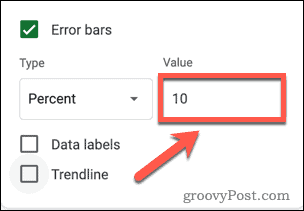
- Kai pasirinksite, klaidų juostos bus rodomos diagramoje. Galite uždaryti Diagramos redaktorius nebent norite daugiau redaguoti diagramą.

Diagramų naudojimas „Google“ skaičiuoklėse
Žinodami, kaip pridėti klaidų juostas „Google“ skaičiuoklėse, galite parodyti savo paveikslų paklaidą.
Klaidų juostų pridėjimas yra tik vienas iš būdų kurti ir tinkinti diagramas „Google“ skaičiuoklėse. Jei nenorite naudoti visos diagramos, galite įterpti ir tinkinti sparklines „Google“ skaičiuoklėse kad būtų paprasta vaizdinė informacija apie jūsų duomenų tendencijas.
Jei sukuriate diagramą, kurią norite bendrinti su pasauliu, galite įterpti „Google“ lapą svetainėje kad tai parodytų.
Kaip rasti „Windows 11“ produkto kodą
Jei jums reikia perkelti „Windows 11“ produkto kodą arba tiesiog jo reikia švariai įdiegti OS,...
Kaip išvalyti „Google Chrome“ talpyklą, slapukus ir naršymo istoriją
„Chrome“ puikiai išsaugo naršymo istoriją, talpyklą ir slapukus, kad optimizuotų naršyklės veikimą internete. Jos kaip...
Kainų suderinimas parduotuvėje: kaip gauti kainas internetu perkant parduotuvėje
Pirkimas parduotuvėje nereiškia, kad turite mokėti didesnę kainą. Dėl kainų atitikimo garantijų galite gauti nuolaidų internetu apsipirkdami...
Kaip padovanoti „Disney Plus“ prenumeratą su skaitmenine dovanų kortele
Jei jums patiko „Disney Plus“ ir norite juo pasidalinti su kitais, štai kaip nusipirkti „Disney+“ dovanų prenumeratą...
